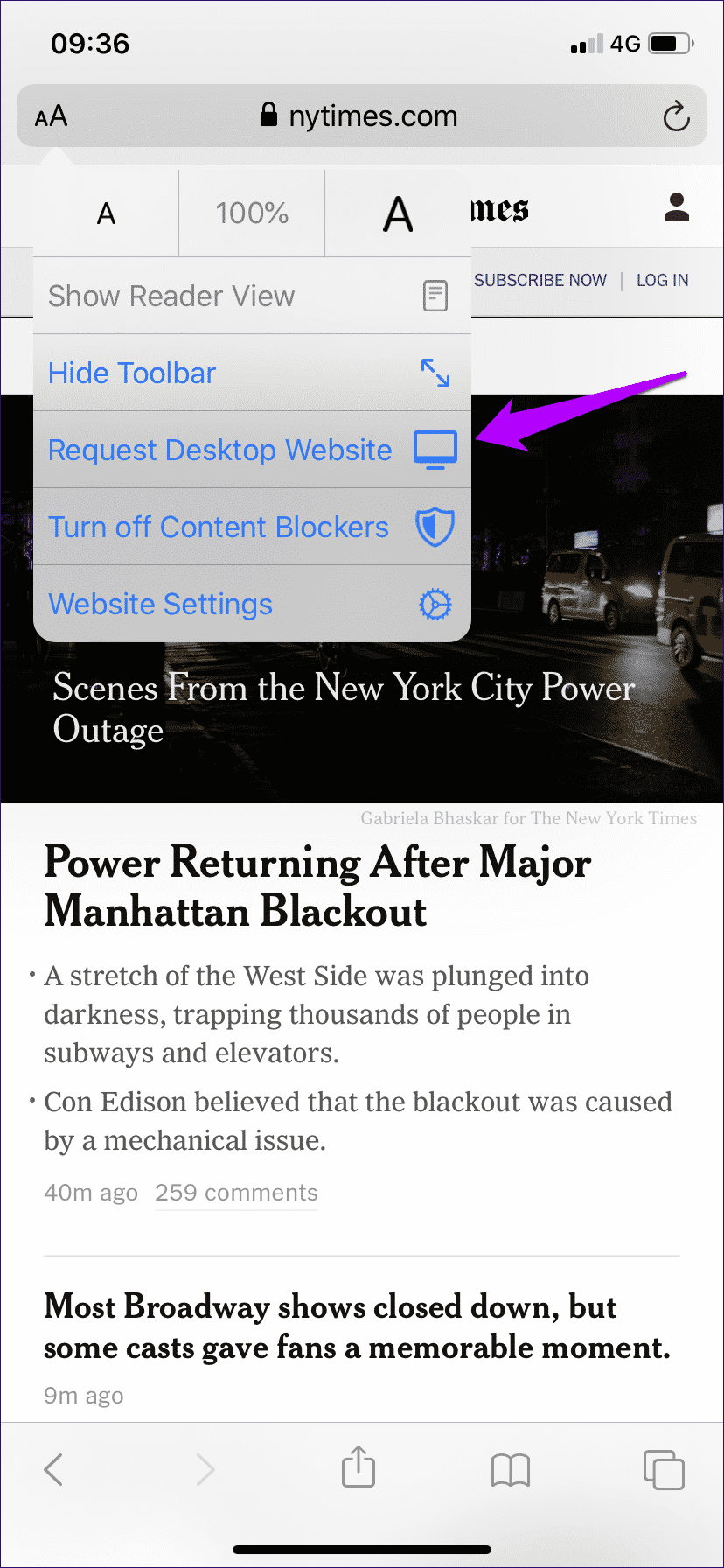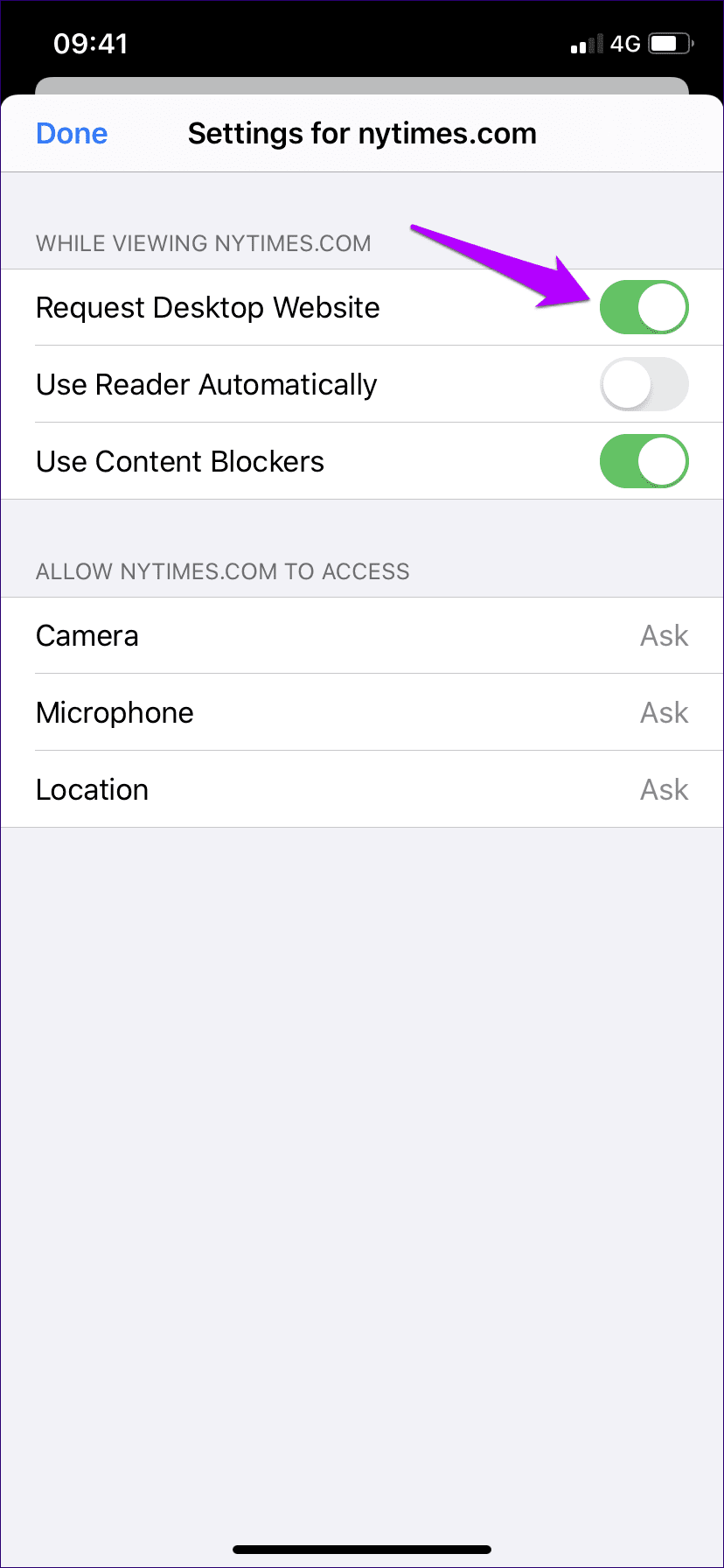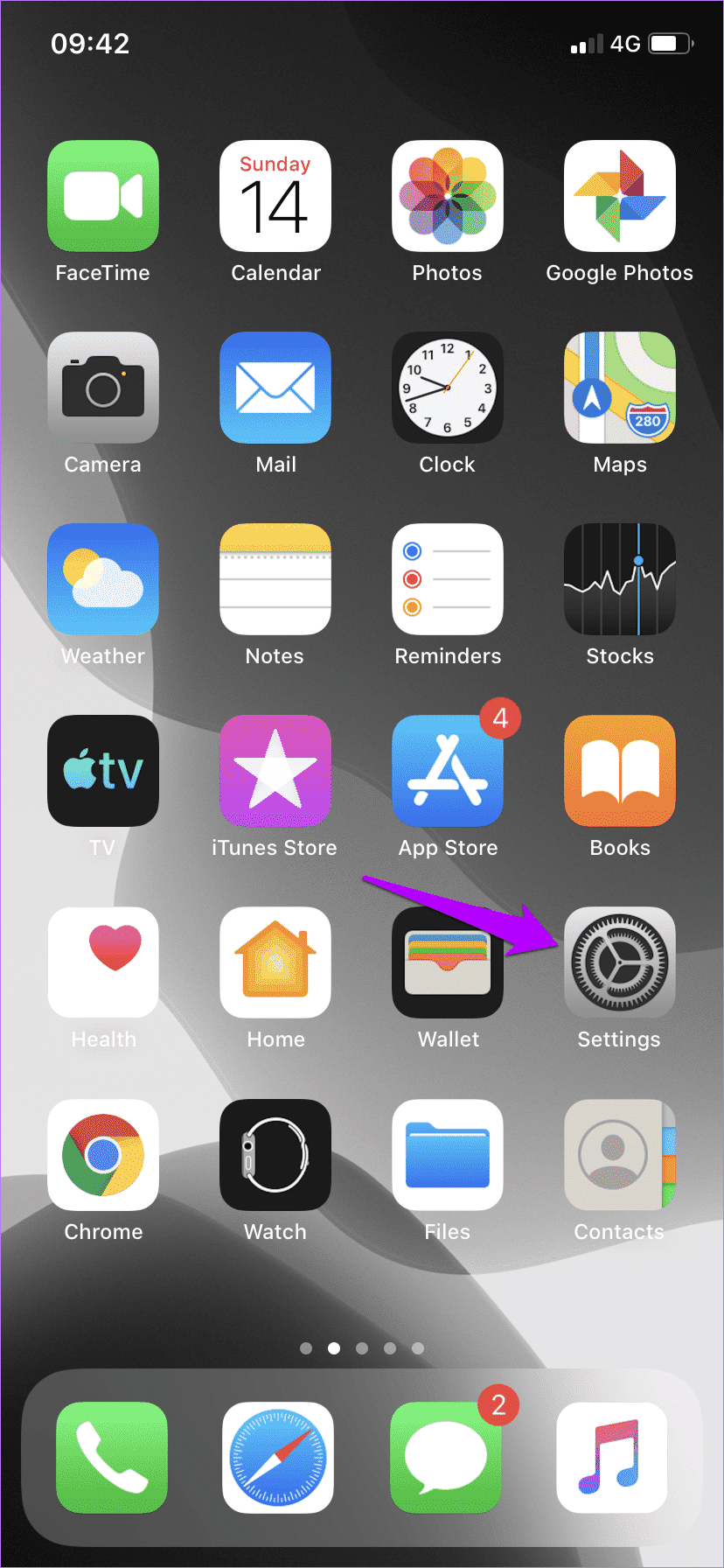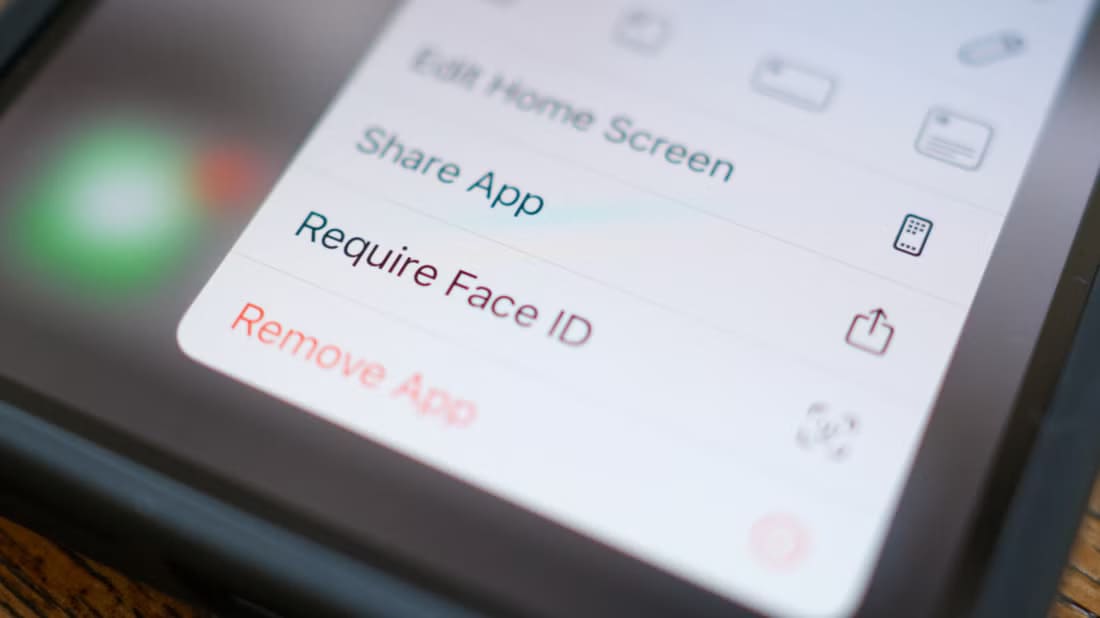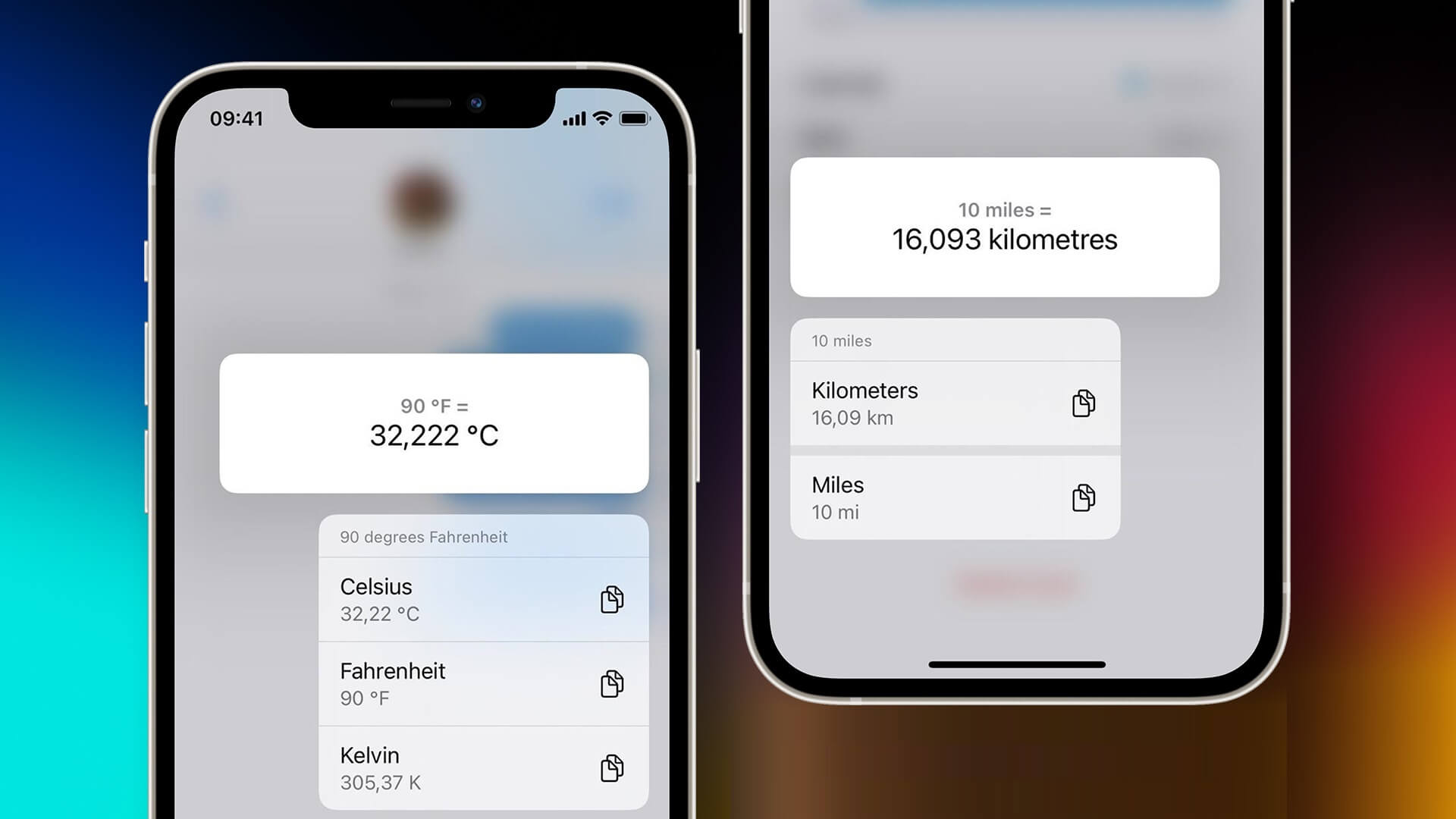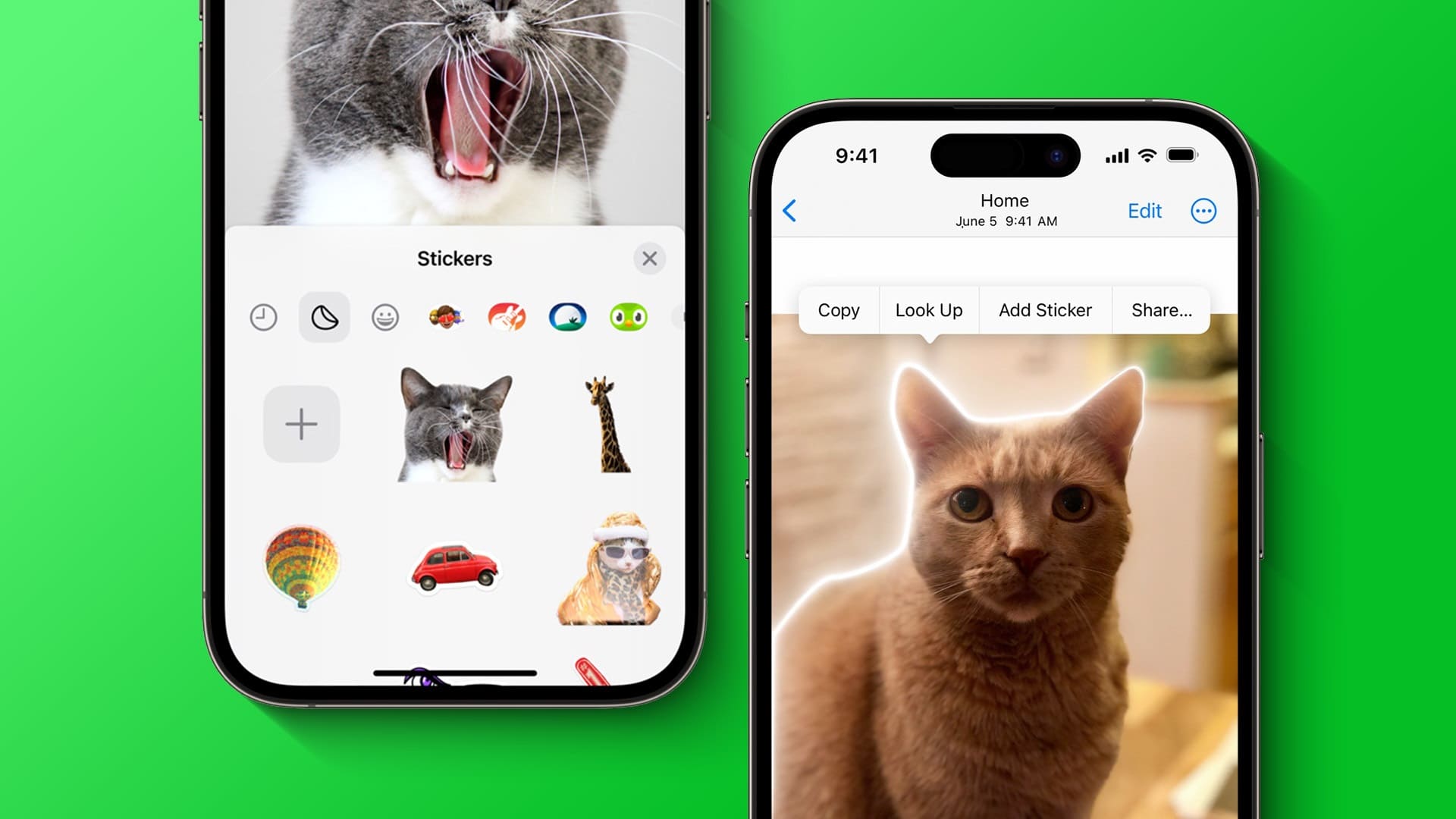Mobilversjoner av nettsteder inngår ofte store kompromisser for å lette jevnere navigering på smarttelefonskjermene våre. Dette betyr at du sannsynligvis vil ende opp med å laste inn visse nettsteder i skrivebordsmodus for tilfeller der du ønsker å få tilgang til nettelementer som ikke er til stede på deres mobile motparter.
Hvis du oppdaterer iPhone din til iOS 13 , vil den ikke vises Safari Alternativet for å starte nettsteder i skrivebordsmodus er på sin vanlige plassering lenger. Dette er ikke overraskende når du tar i betraktning de ulike funksjonene den har flyttet på eple I andre native apper også - fanen Manglende oppdateringer i App Store kommer til tankene.
Men i stedet for bare å flytte "Request Desktop Site"-alternativet, er det nå Safari Også mye bedre med tanke på fleksibilitet. Du kan nå konfigurere et nettsted, eller alle nettsteder generelt, til alltid å kjøre i skrivebordsmodus, noe som burde være veldig nyttig.
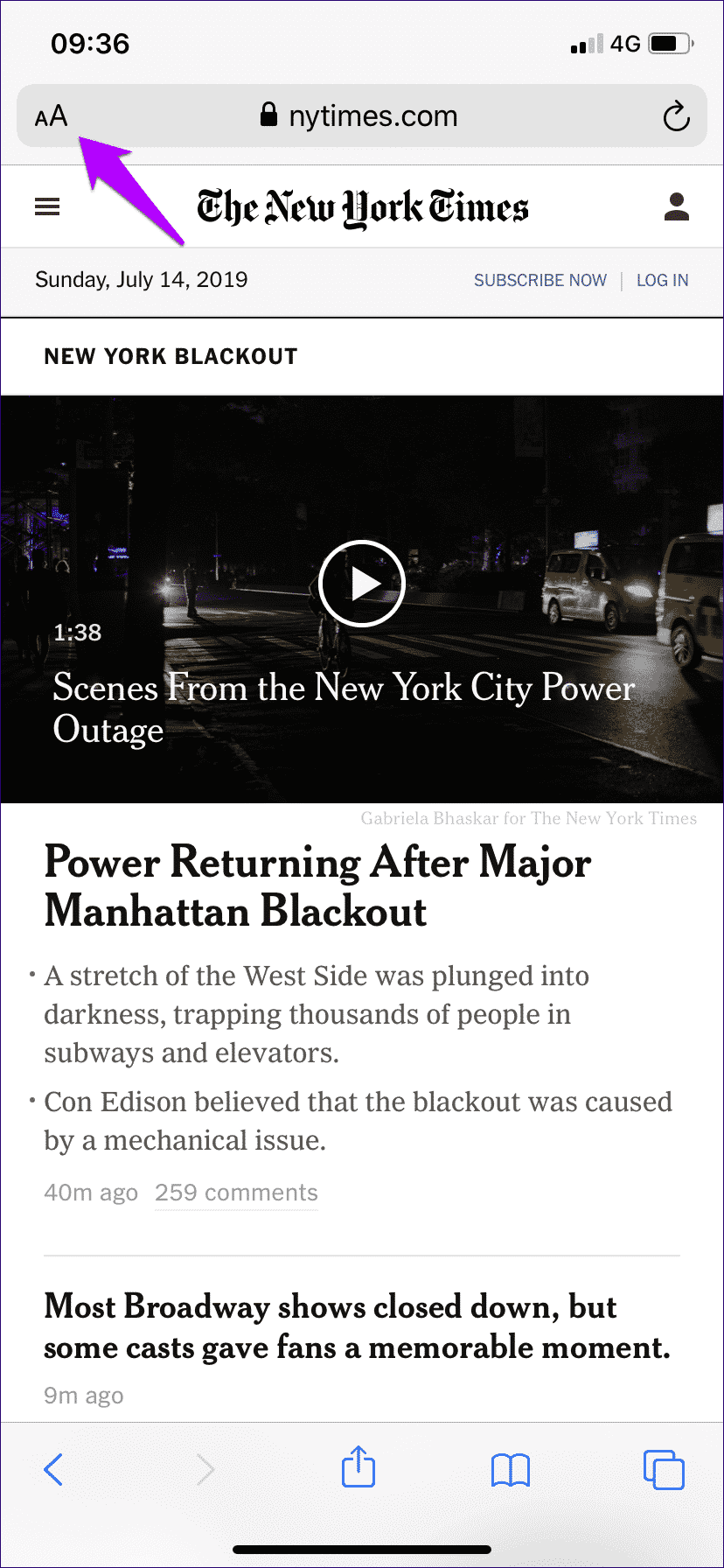
Så, uten videre, la oss finne ut hvordan du gjør alt – og starter med hvor det manglende alternativet er nå.
Merk: Hvis du bruker en iPadOS-enhet, er skrivebordsmodus aktivert som standard for alle nettsteder i Safari.
1. Aktiver midlertidig MODUS FOR EN TABLEDESKTOP
I stedet for å bruke Del-arket eller trykke lenge på Oppdater-ikonet for å få tilgang til muligheten til å kjøre et nettsted i skrivebordsmodus, trykker du bare på ikonet aA plassert i øvre venstre hjørne av skjermen i stedet.
I menyen som vises, trykker du på Be om skrivebordsside, og Safari kreves umiddelbart. Innstillingen gjelder kun for den aktive fanen. Imidlertid vil eventuelle lenker i fanen du velger å åpne i nye faner også lastes inn i skrivebordsmodus.
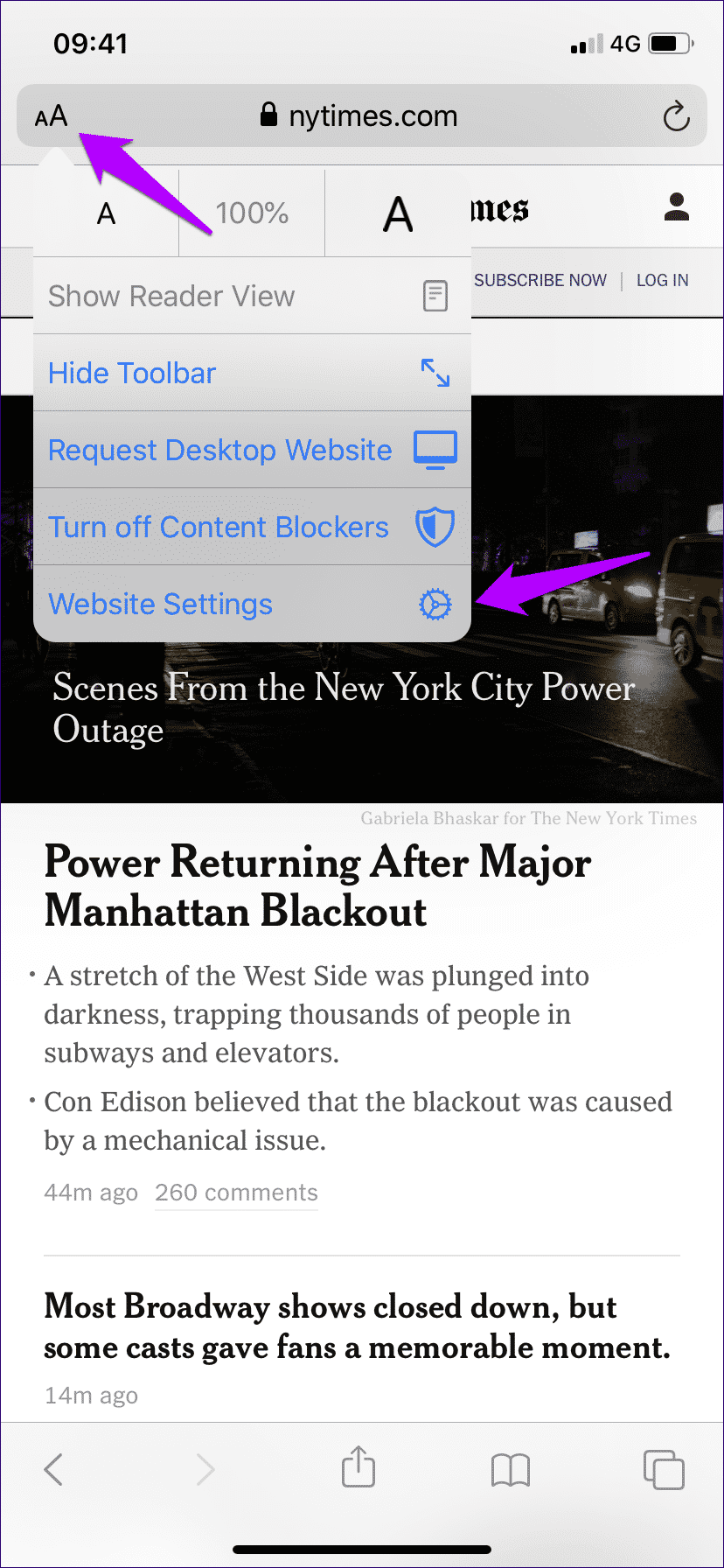
Fanen vil fortsette å laste inn nettsteder i skrivebordsmodus med mindre du lukker fanen eller velger den for å laste mobilnettstedsversjonene på nytt.
Tips: For å lage en fane igjen for å laste mobilversjonen av et nettsted igjen, trykk på aA-ikonet og trykk deretter på Be om mobilnettsted.
2. Aktiver skrivebordsmodus for et permanent nettsted
Hvis du foretrekker å laste et bestemt nettsted i skrivebordsmodus til enhver tid, trenger du ikke gjøre det manuelt lenger. I stedet lar iOS 13 deg nå konfigurere Safari til å automatisk tilby skrivebordsversjonen av ethvert nettsted ganske enkelt.
Besøk nettstedet du vil laste ned i skrivebordsmodus. Deretter klikker du på aA-ikonet, og klikker deretter på Nettstedinnstillinger. I menyen som vises, slår du på bryteren ved siden av Be om skrivebordsside.
Klikk Ferdig, og det er det. Siden vil nå lastes inn i skrivebordsmodus hele tiden uavhengig av hvilken fane du er på. Hvis du vil forhindre at dette skjer i fremtiden, åpner du Nettstedinnstillinger-panelet mens nettstedet lastes, og slår deretter av bryteren ved siden av Be om skrivebordsnettsted.
3. Aktiver skrivebordsmodus permanent for alle nettsteder
For å gjøre ting enda bedre kan Safari i iOS 13 laste alle nettsteder i skrivebordsmodus som standard. Tidligere måtte du installere og bruke en tredjeparts nettleser for å få tilgang til denne funksjonaliteten. Derfor er det flott for Apple å endelig introdusere innebygd støtte for skrivebordsmodus overalt.
Merk: iOS 13 beta fra Apple er en ufullstendig programvareversjon og er gjenstand for mange feil og mangler. Vær forsiktig og installer den først etter å ha vurdert risikoene involvert
Du kan imidlertid ikke aktivere skrivebordsmodus for alle nettsteder via Safari selv. I stedet må du dykke inn i iPhones Innstillinger-app for å gjøre det.
Trinn 1: Klikk på Innstillinger-ikonet på startskjermen. Etter at Innstillinger-appen vises, blar du ned og trykker på Safari.
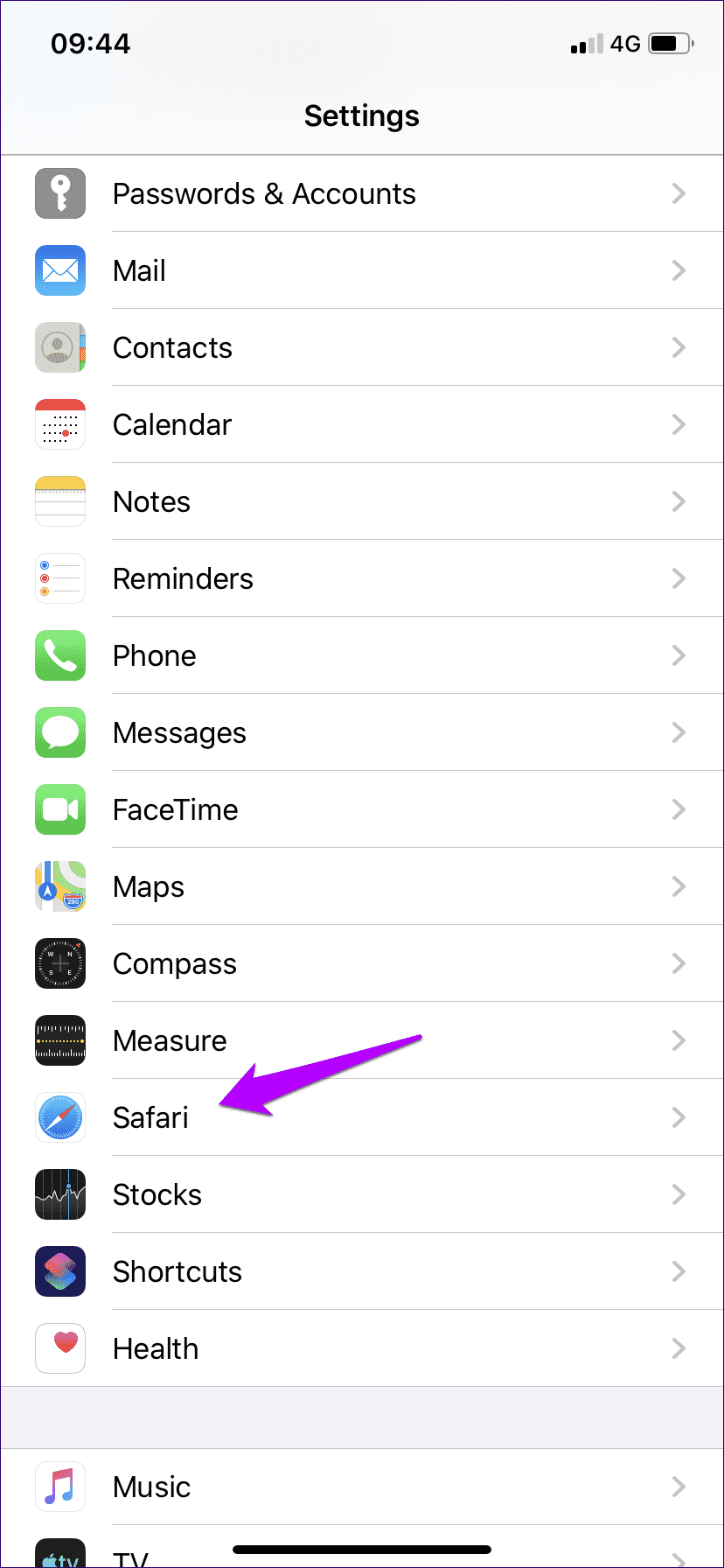
Trinn 2: i innstillingsskjermen Safari Rull ned og klikk på Be om skrivebordsside. Deretter slår du på bryteren ved siden av Forespørsel på alle nettsteder.
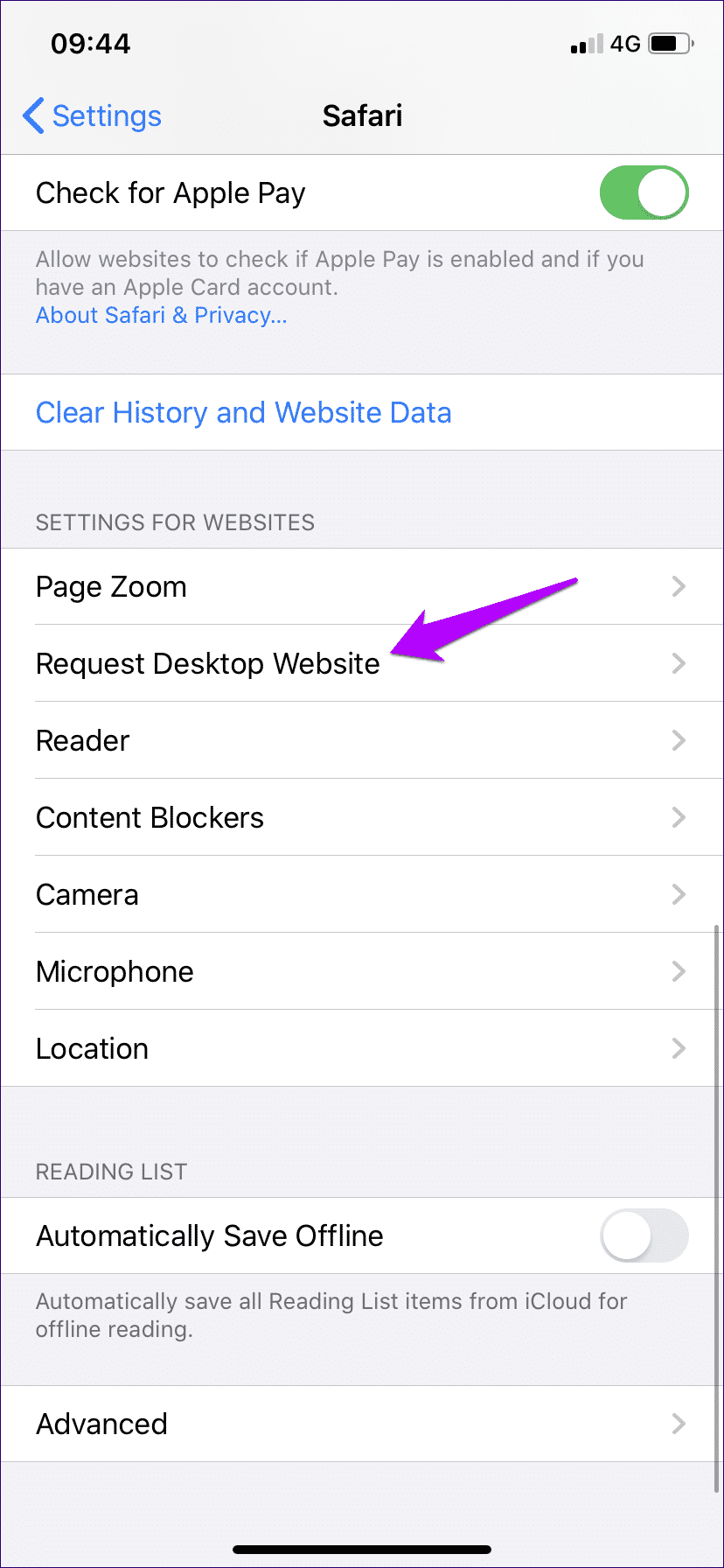
Avslutt Innstillinger-appen, og start Safari. Alle nettsteder vil nå lastes inn i skrivebordsmodus til du bestemmer deg for å slå av alternativet via Innstillinger-appen.
Hvis du vil ekskludere enkelte nettsteder fra lasting i skrivebordsmodus, åpner du aA-menyen, trykker på Nettstedinnstillinger og slår deretter av bryteren ved siden av Be om skrivebordsside.
Desktop-opplevelse på mobil
Som du nettopp fant ut, kan du laste inn en fane i skrivebordsmodus mens du bruker Safari, og også konfigurere bestemte nettsteder eller alle nettsteder for å gjøre det. Desktop-sider ser ikke like bra ut på iPhone, og det er også interaktive utfordringer. Den ekstra fleksibiliteten som nettleseren nå tilbyr betyr imidlertid at du kan aktivere skrivebordsmodus bare for de nettstedene du besøker ofte. Kudos, Apple!